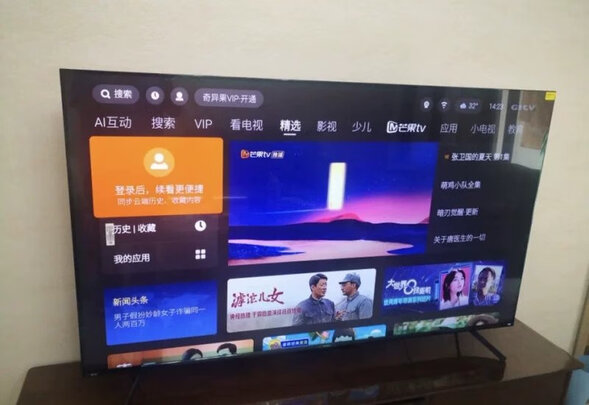win10 特效关闭(WIN10系统的窗口动画效果如何关闭)
一、WIN10系统的窗口动画效果如何关闭
我们在使用Win10电脑的时候,打开窗口时会显示过渡动画效果,想要将其关闭,以提高电脑的反应速度,该怎么*作呢?今天就跟大家介绍一下WIN10系统的窗口动画效果如何关闭的具体*作步骤。
1.首先打开电脑,进入桌面,点击左下角的【开始】图标
2.在打开的菜单中,选择【设置】选项,点击
3.在打开的设置页面,找到【轻松使用】选项,点击
4.在打开的轻松使用设置页面,右侧的显示设置下,找到【在windows中显示动画】的选项,将其下方的开关关闭即可。
二、win10动画效果怎么关闭
近日好友“逝水无痕”将办公电脑由Win7升级到win10系统,不过新系统在使用中遇到了一些很不满意的地方。在Win10系统中,多程序切换默认带有窗口渐变动画特效,对办公对稿特别不方便,眼睛容易眩晕。其实,这就是Win10加入的全新窗口动画特效,对于普通用户来说增强了个性体验,不过对于需要经常多程序切换对稿的办公用户,或者电脑配置比较低的用户,也会产生视觉眩晕或者让电脑变卡的现象,下面小编就来详细介绍下Win10动画效果开启与关闭教程,希望对遇到类似Win10困扰的朋友有帮助。
Win10动画效果开启与关闭教程
Win10动画效果关闭设置方法步骤:
一、首先点击Win10开始菜单,然后点击进入“设置”,如图所示。
二、进入设置后,再点击打开“轻松使用”设置,如图所示。
三、在轻松设置界面,点击底部的“其它选项”,然后在右侧的视觉选项下面就可以看到“在Windows中播放动画”,默认这项是开启的,我们选择将其“关闭”就可以关闭Win10窗口动画效果了。
Win10窗口动画特效对于普通用户来说,体验还是不错的,切换程序有渐变效果,不过对于需要经常对稿或者电脑比较卡的用户而言,关闭动画特效,有利于提升体验,因此大家在设置的时候,主要看需求选择开启或者关闭Win10动画效果。
关闭Win10窗口动画和虚拟桌面切换动画方法
除了上面的方法,还可以进入另外一种方法进行设置,具体方法如下。
1、在Win10桌面的“此电脑”上右键鼠标,然后点击打开“属性”。
2、在打开的属性界面打开左侧的“高级系统设置”如图。
3、在系统属性“高级”选项卡下,点击打开“性能”下方的“设置”,如图。
4、后在选择你想在此计算机上使用的Windows外观和性能设置中,选择“调整为近性能”,后点击底部的“确定”保存,如图。
也可以选择“自定义”然后将不需要的特效功能勾选去掉,如去掉底部“在大化和小化时显示窗口动画”前面的勾,并点击底部的“确定”保存即可,如图。
三、怎样关闭win10字体特效
工具:
win10
方法如下:
1、在Win10桌面中点击这台电脑右键,然后点击属性。
2、进入系统设置下面点击高级系统设置。
3、系统属性中的高级选项中点击第一个性能中的设置按钮。
4、进入性能选项界面。然后再在视觉效果中下面选择调整为佳性能,再确定这样就可以看不到视觉效果。
四、开启或关闭win10系统的动画效果
怎样开启或关闭win10系统的动画效果
我们都知道win10系统带有窗口动画特效,切换程序就会呈现出渐变效果,这一方面用户反馈的体验度还是相当不错的。可是这种窗口特效动画对于电脑本身比较老或比较卡的用户来讲,选择关闭动画特效,有利于提升体验度。所以选择开启或关闭win10系统的动画特效需要结合电脑硬件和个人需求来选择。
下面我先来说一下如何开启win10系统动画特效。
1、打开“控制面板”,点击“系统和安全”,再点击“系统”,找到“高级系统设置”;
2、点击“高级系统设置”后会弹出一个栏目框,找到“高级”选项,并点击“性能”下方的“设置(S)”;
3、打开“视觉效果”选项,选择你想在此计算机上使用的外观和性能设置,选择“自定义”,在“在大化和小化时显示窗口动画”前选对勾就可以了,然后点击确定,开启动画特效设置就完成了。
接下来我在给大家说一下如何关闭win10系统动画特效。
1、打开“控制面板”,点击“轻松使用”,找到“轻松使用设置中心”的“优化视觉显示”选项;
2、点击“优化视觉显示”选项,然后找到“使屏幕上显示的内容更便于查看”栏目下的“关闭所有不必要的动画”,在前面选对勾,然后点击确定,关闭动画特效设置就完成了。
我讲的很明白了吧,是不是很简单呢,想了解更多关于电脑的设置问题,详情关注好系统U盘启动**